Voici un petit tutoriel pour ceux qui voudraient changer l’icône d’une application, sur iPad, iPhone ou iPod Touch, Rétina ou pas.
Requis :
– un iDevice
– un explorateur de fichier pour iMachins (iFile, iFunBox …)
1) Tout d’abord, il vous faut l’icône qui viendra remplacer celle qui ne vous plait pas. Vous pouvez la faire avec Photoshop ou d’autres logiciels. Pour les dimensions : 57*57 pour iPhone ou iPod Touch non Rétina, 114*114 sur iPhone ou iPod Touch Rétina et 72*72 sur iPad. Pour le format, il faut des images en .png. Mettez-là de côté.
2) Ensuite connectez-vous en SSH avec votre explorateur de fichiers pour iAppareils jusque dans le dossier de l’application dont vous voulez changer l’icône : /Var/Mobile/Applications/NomDeLapp/ Attention : Sur iFile il faut avoir activé dans les réglages « Nom des applications » !
3) Ensuite, il faut trouver l’icône d’origine de l’application dans /NomDeLapplication/NomDeLapplication.app/ le fichier d’icône s’appelle : icon.png pour les Non Rétina , [email protected] pour les Rétina et icon-72.png ou icon-ipad.png pour iPad.
4) Renommez l’icône en rajoutant n’importe quoi comme « Iconw.png » de façon à la rendre inactive ensuite, rajoutez votre icône préalablement crée dans le dossier /NomDeLapplication.app/ avec le nom approprié à votre iTruc.
5) Faîtes un respring de votre appareil.
Et voilà votre iPhone, iPod Touch, ou iPad aura – après le respring -, une de ces applications avec une nouvelle icône !

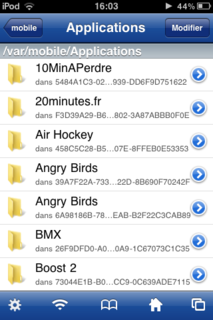





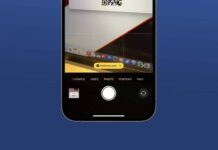



Ça marche peut-être, mais c’est incompréhensible !